
NoxPlayer でゲームを遊ぶ際、キーボードコントロールの設定を行う事で仮想ジョイスティックやボタン類をキーボードで操作できるようになる。
しかし、ゲーマーであればキーボードではなくゲームパッドで遊びたいと思う人も多いだろう。NoxPlayer ならゲームパッドで遊ぶ為の機能も備わっている。
なお Nox でゲームパッドを利用する際には前準備としてキーボードコントロールの設定を行い、キーボードでゲームができるようになっている必要ある。キーボードコントロールの設定方法は以下を参考にしてほしい。
-- 2019-02-18 追記
アップデートによりキーボードコントロールの設定を行わずともゲームパッドの設定が行えるようになったので更新した。
ちなみに自分は以下の XBOX 360 のコントローラーを利用している。
なぜかこの記事を更新している現在は値段がアホみたいな事になっているが、本来は新品で4000円ぐらいのはず・・・もう在庫無いのか?
Sponsored Links(新バージョン)NoxPlayer でコントローラー/ゲームパッドを利用する方法
新しい NoxPlayer (バージョン 6.2 以上)ではゲームパッドの設定方法が変更となり、キーボードコントロール時と同様に画面上をクリックし、ゲームパッドのボタンを押して指定する方法となった。直観的でわかりやすい設定方法だと思う。
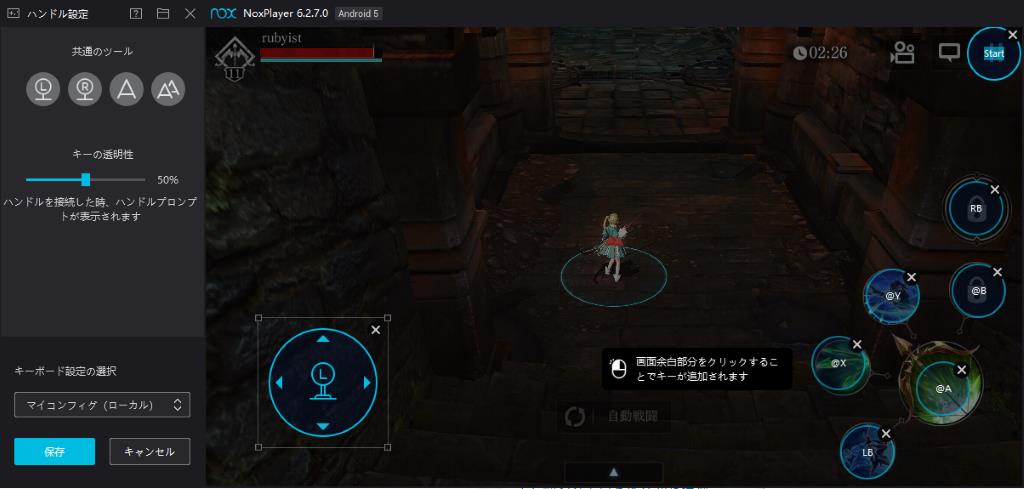
このように仮想十字キーに左ジョイスティックを、右側のスキルボタンに ABXY などのボタンを割り当てることでゲームパッドでゲームできる。
左右ジョイスティックのアナログな入力にも対応しているのでより操作しやすくなった。
(旧バージョン)NoxPlayer でコントローラー/ゲームパッドを利用する方法
NoxPlayer でコントローラー/ゲームパッドを利用するにはツールバーにある「コントローラ設定」をクリックする。
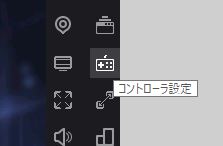
そうするとこのようなゲームパッドの画面が表示されるので、ゲームパッドのボタンにキーの割当を行う。
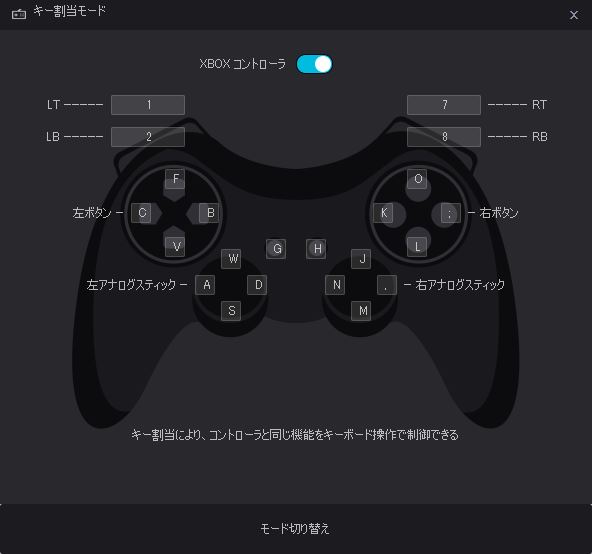
画面下部でコントローラモードを設定する事もできる。
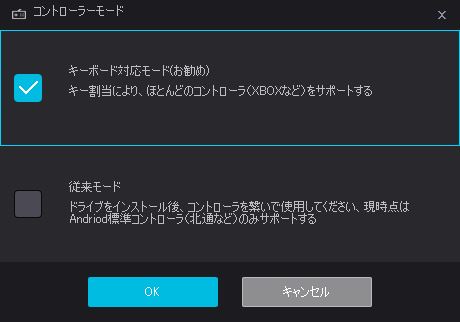
基本的には「キーボード対応モード」を選んでおけば問題無いだろう。「従来モード」はドライブのインストールが必要なのに加え、対応しているコントローラでないといけないようだ。
ゲームパッドのキー設定は変更せず、標準のキーにキーボードコントロールを設定するのが楽だと思う。
これで Nox 上のゲームをゲームパッドで遊べるようになった。
コメント
2018年12月19日現在のNox Playerの最新バージョン6.2.6.0(バージョン6.2以降?)はコントローラーの設定方法が変更されましたよ。
この記事では旧バージョン(6.0.7.0まで確認済み)の方法になってます。
6.2.6.0ではこの記事の方法はキーボードで入力する場合になり、コントローラーで操作する場合は別の方法になりました。
これによりxboxコントローラーのボタン配置にキーボードを割り当てる必要がなくなり、xboxコントローラーのボタン配置がそのまま入力できるようになりました。
アナログスティックの入力大きく変更さてます。
返信が遅れましたが教えていただきありがとうございました。